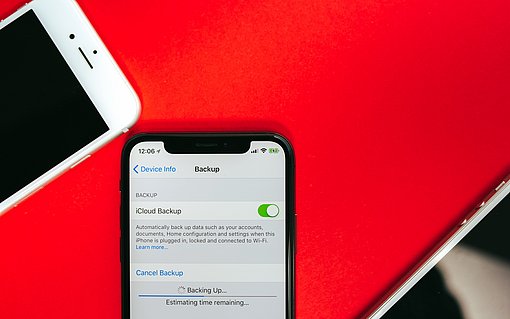So steuern Sie Ihr Kodi-Mediacenter mit Ihrem iPhone
iOS / Deutsch / Open Source. Damit Sie Kodi mit Ihrer iOS-Fernbedienung nutzen können, brauchen Sie in Kodi nur eine einzige Einstellung zu ändern. Diese finden Sie unter "Optionen / Einstellungen / Dienste". Gehen Sie auf "Webserver" und schalten Sie diesen ein,indem Sie die "Steuerung über HTTP erlauben".
Installieren Sie die "Official Kodi Remote" aus dem App Store auf Ihrem iOS-Gerät. Wenn Sie die App starten, sehen Sie zunächst noch einen leeren Bildschirm, weil die Verbindung zu Ihrem Kodi-Mediencenter noch nicht eingerichtet ist. Um das zu ändern, tippen Sie unten links auf "Hinzufügen".
Es erscheint Formular mit mehreren Eingabefeldern. Diese brauchen Sie aber nicht selbst auszufüllen. Statt dessen Tippen Sie auf die Schaltfläche "Finde". Die App trägt dann den Namen Ihres Kodi-Rechners und dessen Adresse im lokalen Netzwerk ein.
Damit das funktioniert, müssen sich beide Geräte im gleichen Netz befinden. In einem normalen Heimnetz ist das üblicherweise der Fall. Sollte die App Ihre Kodi-Installation nicht finden, stellen Sie die Verbindung manuell her.
Dazu schauem Sie die Adresse Ihres Media Centers in Kodi selbst nach. Sie finden sie unter "Optionen / Systeminfo / Info". Die Zahlenkombination, die dort als "IP-Adresse" steht, tragen Sie auf Ihrem iOS-Gerät in das Feld "Host" direkt links unter dem Feld "Beschreibung" ein. Tippen Sie auf "Speichern".
Sie können sich jetzt mit Pfeiltasten durch die Menüs von Kodi bewegen, Sie können die Liste aller gespeicherten Filme und Serien abrufen, ebenso alle Musikalben. Alle Funktionen von Kodi lassen sich so bequem vom Sofa aus steuern.
Mehr zum Thema